
ส่งไฟล์แบบทำงานร่วมกันใน "งานชั้นเรียน"
ทำงานร่วมกับนักเรียนของคุณใน ไฟล์แบบทำงานร่วมกัน เมื่อคุณแชร์ไฟล์แบบทำงานร่วมกันใน งานมอบหมาย แล้ว นักเรียนและคุณสามารถทำงานในไฟล์เดียวกันพร้อมกันได้ คุณสามารถดูและแก้ไขไฟล์ได้ในขณะที่นักเรียนกำลังทำงานอยู่ และเพิ่มความคิดเห็นเพื่อให้คำติชมแบบเรียลไทม์และคำแนะนำได้ตลอดขั้นตอนการทำงาน งานชั้นเรียนรองรับการทำงานร่วมกันสำหรับไฟล์ Pages, Numbers และ Keynote
ส่งไฟล์แบบทำงานร่วมกัน
ในแอพ "งานชั้นเรียน"
 ให้แตะ
ให้แตะ  ที่มุมขวาบนของหน้าต่าง
ที่มุมขวาบนของหน้าต่างแตะ "ทำงานร่วมกัน" แล้วค้นหาไฟล์หรือไปยังไฟล์ จากนั้นแตะไฟล์ที่คุณต้องการส่งให้นักเรียนของคุณ
คุณไม่สามารถเพิ่มไฟล์ที่ใหญ่กว่า 2 กิกะไบต์ (GB) ได้
เปลี่ยนสิทธิ์ใช้งานการแชร์ไฟล์สำหรับไฟล์ กิจกรรม ด้วยการแตะ
 จากนั้นแตะหนึ่งในรายการต่อไปนี้
จากนั้นแตะหนึ่งในรายการต่อไปนี้นักเรียนแต่ละคนสามารถแก้ไขไฟล์ของตนเองได้: "งานชั้นเรียน" ส่งสำเนาไฟล์ให้แก่นักเรียนแต่ละคน คุณจะทำงานร่วมกับนักเรียนแต่ละคนในไฟล์ของพวกเขาเอง
นักเรียนทำงานร่วมกันในไฟล์เดียวกัน: "งานชั้นเรียน" จะส่งสำเนาไฟล์ฉบับเดียวกันให้กับนักเรียนทุกคน คุณและนักเรียนทั้งชั้นจะทำงานร่วมกันในไฟล์ที่แชร์
หมายเหตุ: คุณจะสามารถแก้ไขสิทธิ์การแชร์ไฟล์ได้สำหรับกิจกรรมใหม่ๆ เท่านั้น คุณไม่สามารถเปลี่ยนแปลงสิทธิ์การแชร์ไฟล์ได้เมื่อคุณเผยแพร่กิจกรรมแล้ว
เมื่อต้องการเปลี่ยนชื่อไฟล์ในแอพ ให้แตะที่ชื่อ จากนั้นจึงป้อนชื่อใหม่
หากต้องการยืนยันว่าไฟล์ปรากฏตามที่คุณต้องการ ให้แตะ
 จากนั้นแตะ "เปิด"
จากนั้นแตะ "เปิด"ป้อนข้อความและรวมไฟล์อยู่ในคำอธิบายของคุณ
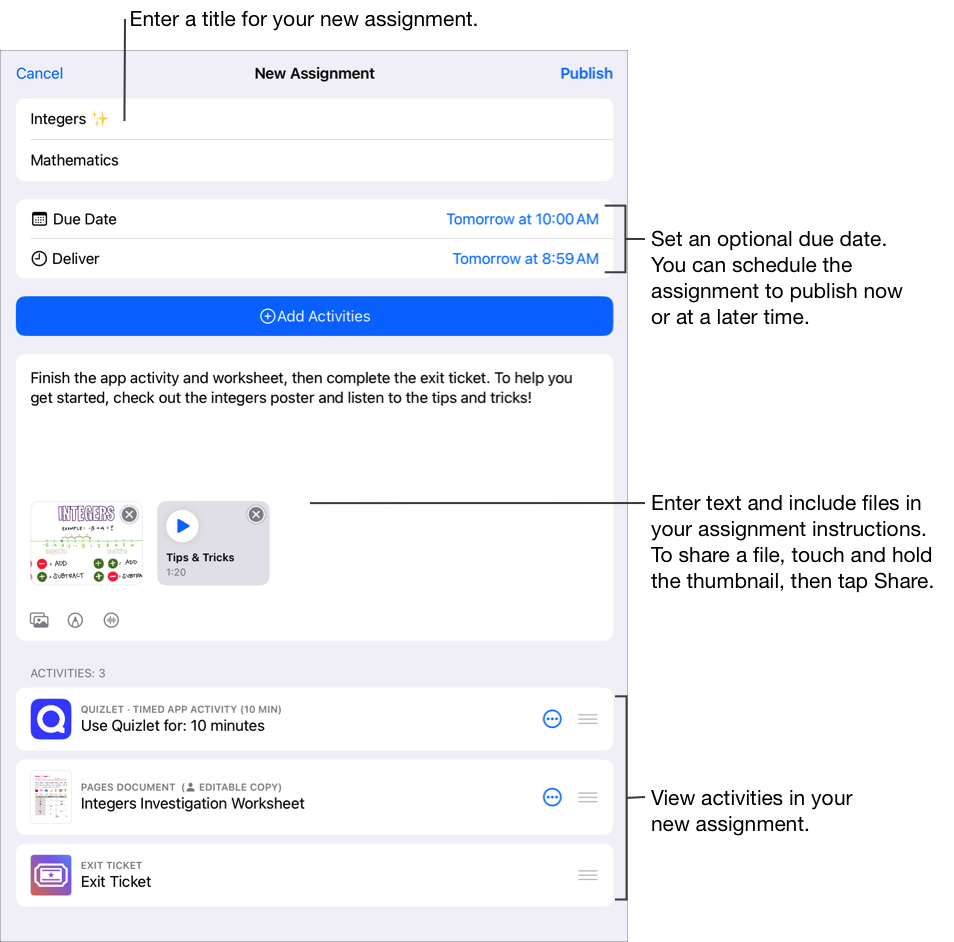
ดำเนินการข้อใดข้อหนึ่งต่อไปนี้:
หากคุณพร้อมจะเผยแพร่งานมอบหมายของคุณแล้ว ให้แตะ "เผยแพร่"
หากคุณระบุวันส่งไว้ ให้แตะ "กำหนดเวลาไว้" "งานชั้นเรียน" จะบันทึกงานมอบหมายเพื่อส่งตามวันที่และเวลาที่ระบุ
หากคุณยังไม่พร้อมที่จะเผยแพร่หรือกำหนดเวลางานมอบหมายของคุณ ให้แตะ "ยกเลิก" จากนั้นแตะ "บันทึกเป็นฉบับร่าง" ซึ่งจะบันทึกเป็นฉบับร่างเพื่อส่งในภายหลัง
หมายเหตุ: คุณสามารถแชร์ไฟล์กับนักเรียนได้ถึง 99 คน นักเรียนทุกคนสามารถเปิดไฟล์เพื่อแก้ไขได้ในเวลาเดียวกัน เมื่อคุณครูแชร์ไฟล์ จะมีการเพิ่มคุณครูในรายชื่อผู้รับอยู่เสมอ